天艾达PDF转换成WORD转换器是天艾达软件推出的一款非常好用的PDF转换器,软件采用最先进的PDF转换引擎技术,能够将普通的PDF文件转WORD文件,同时除了转WORD以外,像TXT,PDF转JPG等多种格式的转换也不在话下,主要应用于在这些办公场所。天艾达PDF转换成WORD转换器支持批量转换,可一次性导入一个或多个PDF,然后让软件按次序一个个自行转换,如此可为用户节省不少时间. 此软件使用简单,易于操作,转换速度特别快, 可以为您节省大量的时间。

软件特点
-使用简单,从导入PDF文件到输出WORD、TXT、JPG等文件只需要点击鼠标便可轻松完成。
-转换速度特快,由于使用了最先进的PDF处理引擎技术, 所以转换速度特别快, 可为用户节省不少时间。
-可把PDF转成WORD,TXT文本,JPG图, 所支持转出的文件种类甚多。
-清晰的显示转换进度,让用户对于转换所需要的时间能有大致的了解。
常见问题
一、如何使用天艾达PDF转换成WORD转换器把PDF文件转成WORD?
把PDF转换成WORD是该软件的最基本功能,按如下方法一步步操作便可以轻轻松松地把PDF文件转换成WORD文件:
1、运行软件。
2、在主操作界面中找到并点击'导入'按钮,然后把所需要转换的PDF文件导入到转换队列中。
3、在主操作界面中找到并点击'转换'按钮,软件便开始把转换队列中的PDF文件转换成WORD文件,并把这些WORD文件保存到输出文件夹里。
4、转换完成后软件会打开输出文件夹,这时您便可以到该文件夹里看到您所需要的WORD文件。
二、如何使用天艾达PDF转换成WORD转换器把PDF文件转成TXT文本文件?
1、运行软件,点击'设置'按钮打开设置对话框,然后在输出类型中选择'文本文件(。txt)',并点击'确定'按钮对所更改的设置进行保存。
2、回到主操作界面中找到并点击'导入'按钮,然后把所需要转换的PDF文件导入到转换队列中。
3、在主操作界面中找到并点击'转换'按钮,软件便开始把转换队列中的PDF文件转换成TXT文件,并把这些TXT文件保存到输出文件夹里。
4、转换完成后软件会打开输出文件夹,这时您便可以到该文件夹里看到您所需要的TXT文件。
三、如何使用天艾达PDF转换成WORD转换器把PDF文件转成JPG图片?
1、运行软件,点击'设置'按钮打开设置对话框,然后在输出类型中选择'图片文件(。jpg)',并点击'确定'按钮对所更改的设置进行保存。
2、回到主操作界面中找到并点击'导入'按钮,然后把所需要转换的PDF文件导入到转换队列中。
3、在主操作界面中找到并点击'转换'按钮,软件便开始把转换队列中的PDF文件转换成JPG文件,并把这些JPG文件保存到输出文件夹里。
4、转换完成后软件会打开输出文件夹,这时您便可以到该文件夹里看到您所需要的JPG文件。



























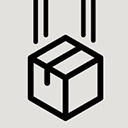









 赣公网安备36010602000086号,版权投诉请发邮件到website-sun@qq.com,我们会尽快处理
赣公网安备36010602000086号,版权投诉请发邮件到website-sun@qq.com,我们会尽快处理